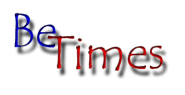СЕГОДНЯ
В НОМЕРЕ
Что такое BeOS, история ее появления и становления, основные отличительные особенности
Размещенные как на этом сайте, так и на сайтах, объединных в BeRing, описания работы с BeOS шаг за шагом, которые будут полезны как новичкам, так и опытным пользователям.
Данные о совместимости BeOS с почти девятью сотнями видов компьютерного оборудования.
Ответы на наиболее часто возникающие у пользователя проблемы, связанные с работой BeOS или ее приложений.
|
Полезные советы: Работа BeOS с оборудованиемВернуться к списку советов
- BeOS не видит разделы диска, когда я пытаюсь их примонтировать
- Это может случиться к примеру, если инициализация раздела осуществлялась DiskDruid для Linux. Решением в этом случае может быть переинициализация (и возможно переформатирование) диска вручную.
Подсмотрено на BeNews.Com - BeOS не работает с моей видеокартой с чипсетом Riva TNT
- Если у вас возникли проблемы с видеокартой, сделанной на основе чипсета Riva TNT, вам нужно попробовать несколько вещей, перед тем, как совсем отчаяться. Во-первых, попробуйте в BIOS выключить опцию "video bios shadow". Во-вторых, выставите размер видеопамяти в 16 Мб в установках AGP. После этого BeOS должна загружаться и работать нормально.
Подсмотрено на BeNews.Ru - BeOS не распознает устройства в моем компьютере
- Многие проблемы при установке и определении некоторых устройств возникают из-за так называемой спецификации Microsoft на Plug'n'Play. Если BeOS не может определить ваш сетевой адаптер или звуковую карту, отключите в них поддержку PnP. Это можно сделать при помощи программного обеспечения, поставляемого с этими устройствами. Также можно попробовать отключить поддержку PnP в BIOS.
Подсмотрено на BeNews.Ru - BeOS работает в черно-белом режиме. Видео-карта поддерживает VESA 1.2 или старше. Можно что-то сделать?
- Вообще-то BeOS поддерживает VESA 2.0 и выше. Если Ваша видео-карта старше, можно попробовать следующее. Существует утилита SciTechDisplayDoctor под DOS. Для ее использования первым делом необходимо настроить работу BeOS с VESA. Далее, в соответствии с рекомендациями производителя запускаете эту самую утилиту (только в чистом ДОСе, но не в сеансе МС-ДОС, и уж тем более не прямо из Windows). Затем перейдите в каталог с BeOS и запустите LoadBeos.Com. Вероятнее всего BeOS сможет подключить цвет. Важное замечание: если в этом описании Вам не ясно хотя бы что-нибудь, лучше смиритесь с черно-белым экраном.
Подсмотрено на BeNews.Com - BeOS работает в черно-белом режиме. Моя видеокарта поддерживает VESA 2.0. Можно ли заставить BeOS работать в цвете?
- Да. Надо лишь загрузить соответствующую утилиту. Дополнительно: если Ваша видокарта поддерживает VESA 3.0 (nVidia NV200, Matrox G800 и другие), существует специализированная утилита ДОС, которую необходимо запустить до пуска BeOS, причем запустить в чистом ДОС, и, возможно, в BeOS Ваша карта сможет рассматривать частоту развертки побольше 60 мГц.
Подсмотрено на BeNews.Com - SCSI CD-ROM не обнаруживается в PowerMac'е.
- Прежде всего, убедитесь в правильности расширения драйвера CDROM'а (в System Folder: Extensions должно быть "Apple DVD/CD"). Загрузите BeOS, вставив в CDROM музыкальный диск, и проверьте, запускается ли он в CD Player'е. Если нет, проверьте шину SCSI. Отключите все устройства SCSI и попробуйте перегрузиться. Это то, что меня смутило - установленный в моем PMac'е жесткий диск IDE всегда виден в окне boot selection, но CD - никогда.
Подсмотрено на BeNews.Ru - UDMA/66 на моей плате ABit (или Asus) не работает
- Проблема: UDMA на некоторых материнских картах ABit не распознается BeOS'ом. Это связано с тем, что UDMA/66 не идентифицирует себя в качестве ATAPI UDMA/66. При этом BeOS не понимает, о каком устройстве идет речь и не подключает данное устройство. Решение: Обычно эта проблема возникает с материнскими картами, поддерживающими как UDMA/33, так и UDMA/66. BeOS нормально идентифицирует и использует UDMA/33. И мы, и производители в курсе проблемы, но к сожалению, решение пока не найдено.
Подсмотрено на Be.Com - А вот у меня карта ATI и монитор работает только в градациях серого.
- Проблема:
- Некоторые карты ATI замирают при попытке перетаскивания окон.
- Некоторые карты ATI не загружают цветной режим (продвинутый видеорежим).
- Некоторые карты в цветном режиме дают недокументированные изображения и глюки.
Это чаще всего происходит с чипсетами ATI Rage IIc, но встречаются и на других чипсетах. Большинство (но не все) глючащих чипсетов не поддерживаются текущим драйвером и поэтому не могут использовать все свои функции. Поскольку нам это тоже не особо нравится, пришлось подумать. Результаты читайте ниже.
Существует целая масса вариантов работы видео-процессора, зависящих, к примеру, от используемых контроллеров памяти, используемых типов памяти и целой массы иных причин. Соответственно вариантов работы видео процессора становится сразу очень много. Мы смогли отработать лишь пять вариантов из более, чем сорока, со всеми были проблемы, которые мы не смогли разрешить, поскольку не являемся производителем. К сожалению, у ATI достаточно специфичная политика в области защиты авторских прав, и они не предоставляют разработчикам исходной информации по целой массе причин, в основном юридических, в результате чего до сих пор разработать нормальные драйвера так и не удалось. Что можно попытаться сделать: Единственное что мы можем предложить: попробуйте использовать безопасный режим VGA или иного поддерживаемого режима. Знаем-знаем, что это лажа. Подсмотрено на Be.Com - А как определить какой у меня чипсет?
- Если Вы собирали компьютер самостоятельно, либо у Вас компьютер отверточной сборки (то есть не брэнд-нэйм), у Вас должно где-то заваляться руководство по материнской плате, откуда Вы и можете получить полную информацию. Если описанный способ не помог, либо если просто лень искать руководство, повнимательнее посмотрите на Ваш компьютер в момент загрузки: BIOS должен выводить на экран данные о материнской карте до запуска загрузчика (если он у Вас есть) или операционной системы. Если и это не помогло, разберите компьютер и посмотрите на чипы, смонтированные на материнской плате: там должен быть как минимум один чип с проштампованным на нем номером, который так или иначе связан с моделью чипа. То есть, к примеру, один из чипов PCI может содержать номер FW82439TX из чего можно с уверенностью заключить, что в данном случае речь идет о чипсете 430TX.
Подсмотрено на Be.Com - Видеокарта и звуковушка садятся на одно прерывание. Что делать?
- В аналогичной ситуации может помочь переустановка звуковой карты в другой слот подальше от AGP.
Подсмотрено на BeNews.Ru - Где взять еще одну загрузочную дискету?
- Что делать:
- Пользователям Windows: Для начала попробуйте использовать пакетный файл "BootImgmake" на компакт-диске BeOS Tools CD (ISO-разде на инсталляционном диске BeOS Install CD). И не забудьте вставить в дисковод дискету, содержимое которой для Вас не особенно важно. Если это не сработает, попробуйте воспользоваться приведенными ниже инструкциями.
- Для того, чтобы получить копию имиджа дискеты, загрузите ее отсюда (обратите внимание, что эта дискета будет заточена под BeOS 4.5): ftp://ftp.be.com/pub/beos_updates/r4.5/R4.5.2-boot.img. Мы рекомендуем сохранить имидж в директории home. После этого из подменю Приложений откройте Терминал. В окне Терминала наберите: dd if=R4.5.2-boot.img of=/dev/disk/floppy/raw bs=20480. Перегрузите BeOS с использованием этой новой дискеты для того, чтобы убедиться, что она работает. В случае, если по каким-то причинам Вы вообще не можете загрузить BeOS (к примеру, Вы всегда грузили его с загрузочной дискеты и не использовали загрузчик), Вы можете, используя скачанный имидж, создать загрузочный диск из-под Linux или Windows.
- Для пользователей Windows: Для начала отформатируйте FAT-дискету. Вы можете это делать любым устраивающим Вас способом, но мы рекомендуем использовать полное форматирование, а не быстрое. Загрузите и распакуйте архив с имиджем диска, используя приведенную Выше ftp-ссылку и привычный для Вас архиватор. Кроме того, Вы можете создать дискету, используя имидж на компакт-диске с версией BeOS 4.5, но учтите, что по ссылке можно найти более новый вариант. Обратите особое внимание, что Вы загружаете архив в двоичном режиме передачи! Переименуйте загруженный файл в floppy.dd и сохраните его в корневом каталоге Вашего диска. Вставьте BeOS CD в Ваш дисковод (у меня он обозначен как D:, если у Вас компакт-диск имеет иное обозначение, учитывайте это при использовании приведенных ниже команд) и чистую дискету в ее дисковод. После этого перейдите в командную строку MS-DOS и перейдите на BeOS CD. Затем перейдите в каталог BOOTIMG. Наконец запустите CPIMAGE используя файл zbeos из корневого каталога Вашего CD и символ-обозначение Вашего дисковода. У меня все это дело выглядело следующим образом: D:
CD BOOTIMG
CPIMAGE C:FLOPPY.DD A:
Если Вы намерены использовать не скачанный файл, а файл, имеющийся на самом CD, все будет выглядеть много проще: CPIMAGE ..ZBEOS A:. После нескольких секунд записи, Вы получите дискету, которую Windows не сможет прочитать. И это правильно. Теперь перезагрузитесь с использованием созданной дискеты для того, чтобы убедиться, что она работает. - Для пользователей Linux: Шаги, в принципе, те же, что и в Windows, но листинг командной строки, само собой, будет отличаться и выглядит следующим образом:dd if=R4.5.2-boot.img of=/dev/fd0
Решение: Действительно, одно время существовали проблемы с директорией BootImg в первых выпусках Release 4.5 CDs (это, кстати, было описано в заметках о релизах), однако, большинство пользователей эти проблемы успешно преодолели, используя приведенные выше методы.Подсмотрено на Be.Com - Директория RAWRITE.EXE пропала и я не могу создать загрузочный диск
- Достаточно часто дистрибутив Slackware делает RAWRITE.EXE недоступным. Для преодоления этой проблемы мы включаем в новые BeOS CD (Release 4.5 и новее) утилиту под названием CPIMAGE. Для получения инструкций по работе с ней, обратитесь к разделу "новая загрузочная дискета".
Подсмотрено на Be.Com - Если ваш CD-ROM не имеет выхода на звуковую плату
- Если у вас внешний SCSI CD-ROM или его нельзя подключить к саунд-карте, вы всё равно можете слушать музыкальные диски при помощи специального cdda fs-драйвера. Установите драйвер, подключите (mount) CD-ROM и перетащите треки, которые вы хотите послушать, на audio-плеер. Вот и все!
Подсмотрено на BeSoft.Org - Запустится ли BeOS на моем процессоре?
- К сожалению, мы поддерживаем не все процессоры. Для того, чтобы убедиться, что Ваш процессор совместим с BeOS обратитесь к списку поддерживаемого оборудования.
Подсмотрено на Be.Com - Звуковая карта типа ESS 18xx/AudioDrive не работает.
- Итак, панове, похоже удалось мне заставить это чудо тайваньской инженерной мысли работать. Что для этого нужно:
- Скачать с http://www.bebits.com/app/691 драйвер AudioDrive
- Preferences->Drivers найти раздел ISA PnP Devices - в моем случае там было 4 девайса - два из них при попытке конфигурирования показывали какие-то значения irq и dma - их не трогал, два других - на них были сконфигурированы только адреса ввода-вывода - нужно задизейблить. Это делается через Popup-menu сверху -> Disable device. после этого нужно перезагрузить компьютер.
- Устанавливаем недавно скачанный драйвер, распаковываем его и запускаем его скрипт install. Он, в идеале должен сделать все что от него требуется. Если что-то не пойдет - внимательно изучаем содержимое этого скрипта и прилагаемую ридмишку и делаем копирование драйвера и простановку двух линков, с последующим перезапуском медиа-сервера ручками.
Появились дрова, специально предназначенные для этой карточки... В них отсутствует проблема с уровнем звука при перезагрузках - сейчас он стабилен ... Сссылка на новые дрова - http://www.bebits.com/app/1790.
- Возможны вариации с числом элементов которые нужно отключить и числом элементов, которые нужно оставить - в зависимости от типа карточки.
Подсмотрено на BeNews.Ru - Известные проблемы с Sound Blaster 128
- По мнению одного из инженеров Be, Inc., в BeOS 5.0.3 есть две проблемы с Sound Blaster 128. Первая - это что через энное время звук начинает ломаться (играет неправильно и не в полную силу). Помогает обычно рестарт Media Server`а. На данный момент исправление невозможно, но оно появится в будущих версиях BeOS. Вторая проблема - это что модели 4750 (и, возможно, 4810) не выдают звука вообще. Вроде бы, загрузка в Windows перед зарузкой в BeOS помогает, по крайней мере, для 4810. Модель 5803 работает, как надо, с самого начала. Есть ещё НЕКОТОРЫЕ материнские платы для процессоров AMD, построенные на чипсете VIA, с новыми процессорами AMD Athlon (c). При этих условиях звуковая карточка может не выдавать звука вообще, несмотря на то, что она будет прекрасно работать, если её вставить в Intel-материнку.
Подсмотрено на BeSoft.Org - Как заставить систему распознать мышь на последовательном порту?
- Со времен R3.2 на некоторых машинах все еще возникают проблемы с определением мыши, подключенной к последовательному порту. Чтобы устранить эту проблему попробуйте проделать следующее:
- Отключить поддержку Plug and Play (PnP) в BIOS.
- Установить ручное управление PnP, а также установить для IRQ3 и IRQ4 значение "LegacyISA" вместо "PnP PCI Auto".
В разных версиях BIOS названия этих значений звучат по-разному, но вам будет легко найти соответствующие значения. Не забудьте записать те значения, что были перед тем, как вы внесли изменения, чтобы в случае неудачи вы могли снова восстановить их.Подсмотрено на BeNews.Ru - Как инсталлировать драйвера в BeOS?
- Перед тем как заниматься этим сомнительным делом, взгляните на список поддерживаемого оборудования. Причём глядеть не столько на названия карт и устройств, сколько на названия чипсетов. Вполне возможно, что ваше оборудование и так уже поддерживается последней версией BeOS и вам надо только обновить свою систему. Или просто разобраться, почему устройство, прописанное среди совместимых, не распознается или не работает. Но это уже из других разделов и топиков. Если всё же нужно ставить специальный драйвер - читайте далее. Большинство опубликованных в сети драйверов имеют в комплекте инсталляционный скрипт, чаще всего его нужно запускать из терминала. Изредка они распространяются в формате .pkg, в этом случае их можно запустить и из Tracker. Если же такого скрипта нет или он не сработал, то опять - читай далее... Правильное место для драйверов, устанавливаемых пользователем (audio, video, scsi, gameport, ну и так далее): /boot/home/config/add-ons/kernel/drivers/bin (Драйвера, поставляемые в комплекте с системой, располагаются в соотвествующей системной папке: /boot/beos/system/add-ons/kernel/drivers/bin) Как только драйвер скопирован в пользовательский bin, создайте линк для него в подходящей поддиректории: /boot/home/config/add-ons/kernel/drivers/dev В принципе, система после перезагрузки можеть и сама создать этот линк, но для надежности это можно сделать и самому. (аналогично, линки на драйвера, поставляемые Be Inc., создаются системой в соответствующей системной dev-папке). К примеру, для инсталляции видеодрайвера, нужно поместить его в вышеуказанную bin-папку и создать линк на него в папке: /boot/home/config/add-ons/kernel/drivers/dev/graphics
НЕ УСТАНАВЛИВАЙТЕ СВОИ ДРАЙВЕРА В СООТВЕТСТВУЮЩИХ СИСТЕМНЫХ ПАПКАХ! (под /boot/beos).Подсмотрено на BeNews.Ru - Как охладить процессор, запретить хамство BIOS'a, повысить стабильность и скорость работы с дисками при 128 МВ и более RAM, разрешить выключение компьютера и подвесить тачку на загрузке.
- Есть в BeOS такая папка - home/config/settings/kernel/drivers/. Папка изначальна сама по себе пуста, но в ней есть другая папка - samples. И лежит в ней много полезных файлов. Чтобы содержимое этих файлов влияло на кофигурацию системы, нужно создать их копии этажом выше, в папке kernel и отредактировать новые файлы. Сегодня наc интересует один из них - kernel. Чтобы включить опции, описываемые ниже, нужно разэкранировать соответствующие строчки, то есть убрать # перед строчкой, в некоторых строчках придется поменять параметры. Итак: # multiprocessor_support disabled
Запретить мультипроцессорную поддержку. Приходится включать на некоторых мазербордах с двумя процессорами при появлении глюков. # bios_calls disabled
Иногда очень полезно при проблемах с вроде поддерживаемым, но не работающим почему-то железом, и глюках с прерываниями. (Так как давно прогнившая идеология BIOS росла и крепла вместе с PC и Майкрософт в первую очередь, то, соответственно, это скорее проблема, чем подспорье для большинства не-МС операционок, так же как и печально знаменитый PNP) # hlt disabled
Инструкция HLT сильно снижает температуру процессора, приостанавливая его во время цикла ничегонеделания. По идее, в BeOS HLT разрешено по умолчанию, и конфигурационная строчка в таком виде предназначена как раз для отключения HLT при проблемах со стабильностью. Но!!! Для некоторых мазербордов/чипсетов, особенно двухпроцессорных, нужно прямо создать строчку, содержащую hlt!!! То есть просто hlt Вполне эффективно проследить, работает ли это дело, можно при наличии вентиляторов в блоке питания или на процессоре, реагирующих на температуру/энергопотребление и установке индикатора загрузки процессора, например ProcessController. Если инструкция HLT срабатывает, то обороты/шум вентилятора очень заметно синхронизированы с индикатором загрузки процессора. (Или, если на мазерборде есть соответствующий кирпич, при помощи программки Sensor2 можно непосредственно отслеживать температуру.) # disk_cache_size 2048 # max number of blocks to cache При наличии 128 и более MB RAM рекомендуется увеличить эту цифру. Более 16384 увеличивать не рекомендуется.
# apm true
# enable_shutdown true
Эти опции включают расширенное управление питанием и разрешают выключение питания при выборе Shut Down в Be Menu. Иногда бывает достаточно разрешить одну из этих опций. (У меня комп выключается на ShutDown только с одной разрешенной опцией - apm.) А можно и не разрешать здесь ничего, а скачать с www.bebits.com программу ApmAlpha.
ПРЕДУПРЕЖДЕНИЕ: С некоторыми чипсетами и BIOS-ами включение последних двух опций может грохнуть процесс загрузки. Ежели такое случится - загружайтесь в SAFE MODE, быстренько нажав пробел в самом-самом начале загрузки и выбирайте опцию Disable User add-ons. Если это получилось - лезьте снова в файл kernel и запрещайте эти опции. На сайте www.betips.net по этим вопросам можно посмотреть советы с номерами 362, 540Подсмотрено на BeNews.Ru - Как проверить диск на сбойные сектора?
- Если система перестала загружаться, то стоит прочесть совет Случилось ужасное. Что делать?: вы сможете запустить DriveSetup даже если раздел с BeOS не монтируется. Для проверки диска на бэд блоки Из DriveSetup запустите Surface Scan. Даже если тест не скажет, что нашёл каие-нибудь ошибки, он всё равно попытается переместить данные из сбойных секторов в неповреждённые, и, может быть, возможность как обычно загрузить Be вернётся. Всё-таки неплохая попытка восстановления перед переинициализацией диска.
Подсмотрено на BeSoft.Org - Как проверить, поддерживает ли BeOS мое оборудование?
- Самый простейший способ: попробовать загрузить систему с установочного диска, если программа установки дошла до первого графического экрана - все нормально. В противном случае - нужно искать новую видеокарту. Второй путь: сверить свое оборудование с одним из существующих списков совместимого оборудования (например, на этом сайте)
Подсмотрено на BeNews.Ru - Как устанавливать драйверы?
- У многих возникают проблемы с установкой драйверов. Следуете следующим простым инструкциям и у вас все получится:
- распакуйте архив с драйверами. Делайте это только в BeOS!
- прочитайте readme файл
- запустите Terminal и перейдите в директорию в которую вы распаковали архив. Теперь осталось только запустить инсатлятор. Чаще всего этот файл называется install.sh (для запуска напишите ./install.sh)
- перзагрузитесь.
Подсмотрено на BeSoft.Org - Какие процессоры Intel поддерживают SMP (Symmetric Multiprocessing)?
- Прежде чем начать тратить деньги на усовершенствование системы под BeOS, стоит обратить внимание на некоторые моменты. Почти всегда дешевле купить пару дешевых процессоров, чем один дорогой и, используя BeOS, добиться большей производительности.
Процессоры, не поддерживающие SMP- AMD K5
- AMD K6
- AMD K6-2
- Cyrix 6x86
- Cyrix 6x86MX
- Cyrix MII
- IDT C6 (Winchip)
- Intel Celeron
K6, K6-2 и K6-3, а также Cyrix 6x86MX и Cyrix MII имеют системы команд MMX, поддерживаемые как часть OS в R5. (Текущая версия поддержки Wintel предполагает использование одного из драйверов DirectX либо переписанные приложения).
K6-2 и MII поддерживают систему команд AMDs 3DNow!, которая на момент написания этой статьи не поддерживается BeOS и, возможно, не будет поддерживаться в будущем.
Процессоры, поддерживающие SMP- Intel Pentium
- Intel Pentium PRO
- Intel Pentium with MMX
- Intel Pentium II
- Intel Pentium II Xeon
- Intel Pentium III
- Intel Pentium III Xeon
Системы, которые могут поддерживать SMP- AMD K7
- Intel Mobile Pentium 266
По имеющимся сведениям, K7 будет поддерживать SMP. Остается надеяться, что он будет недорогим и высокоскоростным. Mobile Pentium 266 должен поддерживать SMP, но на данный момент возможности это проверить не было.Подсмотрено на BeNews.Ru - Какие сменные носители совместимы с BeOS?
- Большинство устройств, идентифицирующих себя в качестве устройств для хранения больших массивов информации, работает с BeOS. Это касается, в частности всех Zip, Jaz, SparQ, ряда драйвов MO и массы прочих. Важно лишь быть уверенным, что данный формат хранения данных определен в качестве стандарта.
Подсмотрено на Be.Com - Какое оборудование совместимо с BeOS?
- Лучший способ проверить совместимость оборудования с BeOS - порыться в списке поддерживаемого оборудования. К сожалению, мы не можем ответить на все вопросы типа "А вот это работает? И могли бы Вы посоветовать...?" Мы лишь можем дать Вам список того, что точно работает. К сожалению, у нас не очень большая компания и мы пока не можем давать ответы на эти вопросы, поскольку подобная работа оторвет нас от основного дела: кодирования BeOS и пополнения списка совместимого оборудования.
Подсмотрено на Be.Com - Капризные AdLib'Ы
- Если у вас еть звуковая карта ISA AdLib I/O, но вы никак не можете высвободить ей порт под BeOS'ом, попробуйте удалить /system/add-ons/kernel/busses/ide/ pcmcia. Как правило, на домашних компьютерах редко встречаются PCMCIA-устройства. Теперь можете добавить порт в панели Device Preferences. Кстати, проблема /system/add-ons/kernel/busses/ide/pcmcia и этой карты появилась только в R5 и в версии R5.0.3 она всё еще присутствует.
Подсмотрено на BeSoft.Org - Карта с чипсетом nVidia Riva TNT не поддерживает полноцветный режим BeOS. Карта как бы и отображает цвета... Но это не те цвета, которые я выбирал. Курсор мыши в полноцветном режиме не виден
- Попробуйте сделать: Можно попытаться исправить ситуацию, отключив в BIOS опцию "Assign an IRQ to the VGA controller". Если Вы такой опции не найдете, не удивляйтесь. Мы ее и сами-то видели крайне редко. Мы прилагаем все усилия к тому, чтоб эти проблемы были исправлены в новых версиях драйверов.
Подсмотрено на Be.Com - Когда я пытаюсь инициализировать винчестер Western Digital, я получаю "Can't Initialize Drive (Sorry)". И чего дальше?
- Проблема: Существует целая серия моделей жестких дисков Western Digital которые не могут быть нормально инициализированы BeOS. Это может произойти и при выборе "Initialize" и в любое другое время, когда Вы работаете с Drive Setup. К сожалению, причина нам и самим пока не ясна. Поэтому мы ждем сообщений от пользователей с подробными описаниями, для того, чтоб найти решение этой проблемы. Попробуйте сделать: ЭТОТ МЕТОД ТОЛЬКО ДЛЯ ОПЫТНЫХ ПОЛЬЗОВАТЕЛЕЙ. Будьте осторожны! Загрузите BeOS с CD и запустите Installer. Нажмите Control-Command-Shift-T (в случае, если командной клавишей BeOS является Alt) В окне Терминала наберите: /boot/optional/experimental/diagnostics/ideinfo /dev/disk/ide/ata/0/master/0/raw Вы получите один или два экрана с содержанием типа:
IDE device info:
Model number: WDC AC34000L
Firmware revision: 32.41N35
Serial number: WD-WT3510627083
Protocol type: ATA
Disk type: Non-removable media
и так далее...
Нам эта информация очень нужна. Это позволит диагностировать дивайс и определить, в чем же собственно беда. После этого перейдите в форму заявки на техническую поддержку (ссылка есть где-то на других страницах) и вставьте в форму информацию из окна Терминала. Подсмотрено на Be.Com - Много памяти? Избавься от глюков!
- Если у вас много оперативной памяти (больше 128Мб), и вы заметили что ваш компьютер часто глючит в БиОС, возможно следующий совет исправит вашу проблему. Немного теории: когда происходит доступ к файловой системе, у которой блоки имеют размер 2Кб (или более) - например CD, кеш диска увеличивается в размерах. Когда у вас 256 или более Мб оперативной памяти, бывает что kernel_heap залезает на другой участок кода ядра расположенный в памяти называющийся vm_heap. Когда это происходит возможны всевозможные сбои и глюки (kernel panic). Как исправить: Скопируйте файл из /boot/home/config/settings/kernel/drivers/sample/kernel в /boot/home/config/settings/kernel/drivers . Затем отредактируйте файл /boot/home/config/settings/kernel/drivers: уберите комментарии с параметра disk_cache_size (для этого надо удалить символ #). Измените 2048 на 16384. Сохраните и перезагрузитесь.
Подсмотрено на BeSoft.Org - Может ли BeOS работать или быть инсталирована на расширенном или логическом диске?
- Если работать, то да... Если инсталлировать - то нет... BeOS при загрузке поддерживает только основные разделы. Кое-кто пытается тем не менее ставить Ве на расширенные разделы/логические диски. Некоторым удается. Большинству - нет. Те, у кого получилось, пытаются учить остальных. Остальным приходится перебивать существующие разделы. Еще раз предупреждаем Вас: самое первое, что Вы должны сделать, переразбивая разделы - сохранить все данные, которые находятся в этом разделе.
Подсмотрено на Be.Com - Моя видеокарта не поддерживается, все в сером цвете. Как заставить её работать?
- Если вы используете BeOS R4.5 или более позднюю версию и ваша карта не поддерживается, то имеется неплохой шанс, что при использовании VESA mode решение проблемы будет найдено. Однако по умолчанию поддержка VESA режимов отключена. Чтобы включить ее, необходимо сделать следующее:
- Вначале переименуйте файл ~/config/settings/kernel/drivers/sample/vesa.sample в ~/config/settings/kernel/drivers/vesa.
- Теперь откройте этот файл и уберите комментарий из строки с указанием режима. В ней указывается разрешение и глубина цвета
# Default vesa mode
mode 800 600 16 - Теперь перегрузитесь.
Если ничего не получилось, то попробуйте другие комбинации разрешения и глубины цвета и возможно, удача вам улыбнется. Помните, что от видеоплаты требуется поддержка стандарта VESA 2.0. Если вам не хочется возиться с редактированием файла, то попробуйте утилиту Vesa Accepted, она сделает это за вас http://www.bebits.com/app/1105/ Также рекомендуется посмотреть список драйверов от стороних разработчиков: http://www.bebits.com/show/System Files/Drivers/Video/Подсмотрено на BeNews.Ru - Моя звуковая карта поддерживается BeOS, но звука нет
- Если такое случилось, попробуйте в BIOS поменять значение для Slot3/Audio IRQ с 5 на auto, т.к. это прерывание может быть занято другим устройством. Win98 избегает этой проблемы назначая звуковой карте любое свободное прерывание, BeOS пока так делать не умеет.
Подсмотрено на BeNews.Ru - Мышь и клавиатура зависают после загрузки в BeOS
- Если вы обнаружили подобные проблемы после перезагрузки, попробуйте сделать следующее: В BIOS вашей машины в разделе "PnP-PCI setup" измените значение, установленное для IRQ12, на "Legacy by ISA only" (это может звучать по-разному, в зависимости от версии BIOS). Эта проблема вызвана тем, что порт PS/2 (к которому подключены ваши мышь и клавиатура) может не поддерживать разделение своего прерывания с другими устройствами. Поэтому, если ваш PnP BIOS решит присвоить IRQ12 другому устройству, порт PS/2 может перестать работать.
Подсмотрено на BeNews.Ru - Не используйте странные клавиатуры!
- Если Ваша клавиатура имеет только 83, 84 или 85 клавиш, то есть шанс, что она никогда не будет работать в BeOS. Это связано с тем, что BeOS пытается работать с клавиатурой в т. н. mode 3, в которой каждая клавиша посылает один байт с кодом нажатия. В обычном режиме работы клавиатур, т. н. mode 2, клавиатура посылает коды из 1, 2, 3 и даже 6 байт с кодом нажатия (6 байт для клавишы Pause). BeOS использует mode 3 для ускорения работы с клавиатурой. В случае описанной выше проблемы, смените свою клавиатуру на клавиатуру с как миниум 101 клавишей.
Подсмотрено на BeSoft.Org - Не могу найти CD на лиловом экране
- Проблема: На экране выводится "Rescan for bootable volumes", хотя CD находится в дисководе. При загрузке BeOS (обычно перед инсталляцией) BeOS не может найти загрузочный CD. С этой точки зрения, загрузочная дискета пытается загружать BeOS с CD. По каким-то причинам это не получается, и Вы не можете попасть в BeOS. Упс. Тут возможны два варианта. Первый: использовать загрузочную дискету с предустановленными драйверами и расширениями для CD. Второй: при загрузке с дискеты не использовать CD. Если Вы привыкли просто использовать dd в отношении файла zbeos, результат может Вас несколько удивить. Если Вы сможете загрузить BeOS, Вам необходимо будет использовать в командной строке сценарий makebootfloppy для того, чтобы создать загрузочную дискету. Это можно сделать набрав в командной строке makebootable -cd. Дискета, входящая в официальную поставку BeOS содержит все необходимое для поддержки работы с CD. И еще одна хорошая новость - начиная с релиза 4.5 входящий в официальную поставку CD является загрузочным. Если Ваш BIOS поддерживает загрузку с компакт-диска, Вы можете просто загрузить компьютер, а не загружать себя проблемами, связанными с дискетами.
Что можно предпринять:- Попробуйте вставить CD сразу после включения компьютера. Это позволит сделать так, что диск будет раскручен к тому моменту, когда BeOS попытается обратиться к нему. Некоторые дивайсы после остановки диска не позволяют BeOS увидеть диск. Глупо, но работает.
- Если Вы используете IDE-дисковод, переведите CD в primary slave. У BeOS были проблемы с некоторыми IDE-контроллерами, если присутствовал слэйв без мастера, а также с secondary. Все это имело место с достаточно старыми дивайсами, но нет полной гарантии, что подобное не произойдет и с более современным оборудованием.Кроме того, по нашим сведениям целый ряд популярных дивайсов не идентифицирует себя как совместимые с ATAPI. Это имеет место у целого ряда изделий Creative, NEC и ряда других производителей. Мы пытаемся работать над этой проблемой, но получается пока не все. Ряд из таких дивайсов действительно не совместим с ATAPI. При наличии сомнений уточните характеристики дивайса в его руководстве, либо у производителя.
- Если вы используете SCSI-дисковод, проверьте, проверьте и еще раз проверьте, входит ли Ваш дивайс (включая номер модели и чипсет) в cписок оборудования, совместимого с BeOS. Практически все совместимые контроллеры поддерживают опцию загрузки из SCSI. Эта опция должна быть активирована. Обратите внимание, что в разных контроллерах эта опция может иметь разные названия. Если Вы опасаетесь, что сделаете что-то не так, помните, что у Вас всегда есть возможность восстановить установки по умолчанию, отменив все сделанные Вами изменения. Кроме того, обратите внимание, что ряд дивайсов может стать неработоспособными при выборе опции "Initiate Sync Negotiations". Попробуйте в качестве проверки отключить эту опцию по каждому из дивайсов.
Подсмотрено на Be.Com - Один процессор в двухпроцессорной материнской карте
- Если у вас двухпроцессорная материнская карта и только один процессор, возможны проблемы с загрузкой BeOS'а. Если это происходит, найдите в BIOS установку "MPS for single processor" и отключите ее. Это решит проблему. Но если вы используете NT на той же машине, она не будет нормально работать, пока вы не восстановите исходное значение, поэтому вам придется переключаться каждый раз при загрузке другой OS. Другое решение - войти в Safe-Mode и отключить многопроцессорный режим отсюда. Для этого нужно нажать пробел во время загрузки. Если большую часть времени вы работаете в NT, это более целесообразно. Возможно, лучший выход - обзавестись вторым процессором!
Подсмотрено на BeNews.Ru - Печать на принтерах Apple LaserWriters (12/640 и 16/600).
- Если вы правильно подключили сетевой принтер к машине с BeOS, проблема может заключаться в некорректном имени принтера. BeOS использует "/" для указания пути к принтеру, поэтому имя принтера не должно содержать этот символ. Вам придется воспользоваться программой Apple LaserWriter utility для того, чтобы изменить имя принтера на более подходящее.
Подсмотрено на BeNews.Ru - Поддерживает ли BeOS внутренние модемы?
- В принципе да. Для того, чтоб убедиться, что Ваш модем системой поддерживается, обратитесь к cписку оборудования, совместимого с BeOS.
Подсмотрено на Be.Com - Поддерживает ли BeOS графические карты под порт AGP?
- Да
Подсмотрено на Be.Com - Поддерживает ли BeOS инструкции 3Dnow!
- Процессоры, поддерживающие инструкции 3DNow! работают с BeOS, однако мы не внесли в операционную систему специальных функций для работы с такими процессорами. Мы не включили в систему специфических кодов, оптимизирующих использование этих инструкций, однако не исключаем их включения в будущем.
Подсмотрено на Be.Com - Поддерживает ли BeOS процессоры с инструкциями MMX?
- Да
Подсмотрено на Be.Com - Поддержка Kensington trackball
- Если у вас установлен трекбол Kensington (например, Expert Mouse), он не станет работать через PS/2 порт. Попробуйте подключить его через последовательный порт. Конечно, это применимо только к тем трекболам, которые могут работать с адаптером serial/PS/2
Подсмотрено на BeNews.Ru - Подсчёт использования процессора
- Довольно интересно смотреть на прыгающий столбик Pulse'a, однако, когда нужно знать точное значение занятости процессора, то Pulse не в помощь. Лучше использовать консольную утилитку top, которая показывает использование процессора для каждого процесса. Если же нужна ещё более высокая точность, нежели обеспечиваемая top в стандартной поставке, то скачайте обновление (www.bebits.com/app/63). По умолчанию обновлённая версия "отчитывается" об использовании процессора раз в секунду, что может быть слишком быстрым для вас. Поэтому можете использовать > top -d 5 для обновления каждые пять секунд. Проблема в том, что top выдаёт довольно обширный список процессов и найти нужный, - а тем более и следить за динамикой - трудновато. На помощь придёт ещё одна стандартная утилитка BeOS - time. Time непосредственно определяет, сколько процессорного времени (в секундах) занимает то или иное приложение. Отсюда легко подсчитать насколько загружает процессор конкретная программа. Например, вам захотелось узнать, что отнимает больше ресурсов процессора для проигрывания mp3 файлов: CL-Amp или SoundPlay. Закройте SoundPlay и "скомандуйте" из терминала: > time /путь/к/SoundPlay/SoundPlay /путь/к/файлу.mp3. Насладившись музыкой и закрыв SoundPlay, в терминале увидите отчет time'а. Например, такой:
real 1m42.708s
user 0m9.427s
sys 0m1.769s
Для подсчёта занятости процессора той или иной программой воспользуйтесь формулой: (user + sys)*100 / real = свободной "мощности" процессора (в %). Процент свободных ресурсов получается меньше из-за того, что для запуска программы требуются дополнительное время, однако такой метод показывает, что происходит на самом деле, то есть насколько отдельное приложение занимает процессор включая время на запуск.Подсмотрено на BeSoft.Org - При необходимости удалите оборудование, которое не поддерживается.
- В подавляющем большинстве случаев BeOS на платформе Intel игнорирует оборудование, которое не поддерживается, например, карты SCSI. Однако иногда бывает, что неподдерживаемые карты I/O вызывают зависание BeOS при загрузке. Их удаление позволяет нормально загрузить систему.
Подсмотрено на BeNews.Ru - Принтеры Epson в R4.5
- Драйвер для принтеров Epson не работает в R4.5, в частности для моделей линии Stylus Color. Однако, драйвер для Stylus Pro вернет ваш принтер к жизни.
Подсмотрено на BeNews.Ru - Работа с IDE
- Если вы пытаетесь выбрать между SCSI и IDE, или испытываете сложности с подключением IDE диска, эта общая информация может оказаться полезной. Проблемы с IDE, такие как сообщения при инсталляции BeOS о повреждении некоторых файлов, могут возникать из нескольких источников. Это могут быть какие-то устройства или BIOS'ы, считающие, что они могут что-то сделать (например, UDMA), на самом деле будучи способными только испортить. Реальная проблема, впрочем, может заключаться и в длине и качестве кабеля. Вы можете отключить DMA в устройствах ATAPI (из BIOS'а или безопасного режима BeOS'а) во время установки. Но это менее хороший вариант, чем решение исходной проблемы, которая приводит к уничтожению данных. Возможно, BeOS предъявляет к машине более жесткие требования, чем другие операционные системы, и это вызывает порчу данных, связанную с состоянием кабеля. В соответствии со спецификациями IDE длина кабеля должна составлять не более 40см. Следует быть внимательным, так как во многих машинах установлены более длинные кабели. И если другие операционные системы нормально работают, несмотря на нарушение спецификаций, это необязательно произойдет с BeOS. Одно из конструктивных различий между SCSI и IDE состоит в том, что SCSI отличается производительностью, надежностью и гибкостью, тогда как IDE дешевле и проще в использовании. Обе системы сталкиваются с одними и теми же физическими ограничениями, когда дело касается соединительных кабелей. Кабель должен передавать высокочастотные сигналы на определенные физические дистанции без значительного искажения. На сигналы воздействует сопротивление и индуктивность кабеля, также как и сопротивление любого проводника. Эти переменные могут довольно значительно колебаться в зависимости от качества конструкции кабеля и использованных материалов. Хотите верьте, хотите нет, но длина кабеля может значительно влиять на качество передачи сигнала. Поэтому если у вас не получается с SCSI, используйте как можно более короткий высококачественный IDE кабель. Если вы используете второе устройство, подключайте его к середине кабеля только в том случае, если к каждому его концу что-то уже подключено. Если это не помогает, уменьшите частоту шины. Самый простой способ это сделать - отключить DMA.
Подсмотрено на BeNews.Ru - Система не распознает устройства в моем компьютере
- Многие проблемы при установке и определении некоторых устройств возникают из-за так называемой спецификации Microsoft на Plug'n'Play. Если BeOS не может определить ваш сетевой адаптер или звуковую карту, отключите в них поддержку PnP. Это можно сделать при помощи программного обеспечения, поставляемого с этими устройствами. Также можно попробовать отключить поддержку PnP в BIOS.
Подсмотрено на BeNews.Ru - Установка USB принтера
- Если USB принтер не печатает, убедитесь в том, что в вашем BIOS'е включена опция выдачи прерывания для USB (assign an IRQ for USB) и принтер подключен к первому USB порту на Вашем компьютере (если их больше одного, конечно).
Подсмотрено на BeSoft.Org - Цвета в шестнадцатиричном виде
- Иногда может понадобится найти шестнадцатиричный эквивалент цвета. Если у вас есть копия программы roColor, вы можете получить значения цвета оттуда. Также вы можете использовать список, в котором мы указали более тысячи цветов с их шестнадцатиричными эквивалентами.
Подсмотрено на BeNews.Ru - Что делать, когда какое-то железо не желает работать в BeOS? Или работает некорректно?
- Попробуйте следующее:
- Посетите сайт Breaking News, на котором собраны ответы на наиболее актуальные и часто задаваемые вопросы техподдержке Be, Inc.
- Наведайтесь на страницу поддержки Be,Inc.
- Загляните в раздел Драйверы серверов BeWare и BeBits.
- Посмотрите полезные советы на нашем или другом сайте.
- Поищите информацию в форумах.
- Спросите на форуме.
- Спросите в почтовом листе BeUserTalks.
- Достаньте создателя вашего девайса на предмет поддержки BeOS.
- Заинтересуйте независимых разработчиков в написании нужных вам драйверов.
Подсмотрено на BeNews.Ru - Что произошло с поддержкой S3 Trio
- Проблема: Карты S3 Trio не отражают цвет надлежащим образом. Это техническое ограничение не позволило нам включить такие карты в список поддерживаемого оборудования. Драйвер устарел и не поддерживается в полной мере, однако включен в наш CD как экспериментальный. Попробуйте сделать: Если драйвер не поддерживается, Вы не сможете работать с BeOS в полноцветном режиме. Мы рекомендуем проверять совместимость карт по нашему списку поддерживаемого оборудования.
Подсмотрено на Be.Com - Что произошло с поддержкой чипсета EMU APS 10k1?
- Проблема: Драйвер чипсета EMU 10k упоминается в печатной документации к Release 4.5, но чипсет не включен в список поддерживаемого оборудования. Что бы это значило? Отдельные сетевые источники указывают, что чипсет совместим! Первоначально было запланировано, что драйвер войдет в поставку Release 4.5, но фактически он вошел лишь в апгрейды до Release 4.5.1 и 4.5.2. Вообще существуют места, где стоит поискать живые драйвера к любому устройству: BeDepot, BeWare и сайты соответствующих производителей оборудования.
Подсмотрено на Be.Com - Экран при использовании ATI Radeon слишком яркий
- Если Вы используете карту ATI Radeon и полагаете, что экран при работе в BeOS слишком яркий, будьте уверены, что Вы не одиноки. Это Вас вряд ли успокоит, но Вам может успокоить то, что кто-то из Ваших товарищей по несчастью сумел найти простой способ решения этой проблемы: Во-первых, если Вы еще не сделали этого раньше, переименуйте файл /boot/home/config/boot/UserSetupEnvironment.sample в просто UserSetupEnvironment. Теперь добавьте к этому файлу: export APP_GAMMA=1.0 Сохраните. Перезагрузитесь. Если желаете, измените значение во введенной Вами строке. Чем меньше это значение, тем темнее экран.
Подсмотрено на BeTips - Эмуляция второй/третьей клавиши мыши
- Независимо от того, какая у вас мышь и сколько на ней клавиш, вы можете полноценно работать с BeOS (эмулируя все остальные клавиши), даже используя только одну клавишу (самую левую). Alt+LeftCtrl+click равноценно нажатию второй клавиши мышки. Alt+RightCtrl+click равноценно нажатию третьей клавиши.
Подсмотрено на BeNews.Ru - Является ли BeOS операционной системой с Plug-n-Play?
- BeOS может считывать информацию о Plug-n-Play с карт и BIOS, но не в той степени, которая рассматривается BIOS в качестве операционной системы с "Plug-n-Play". Мы постоянно советуем отключать данную опцию в BIOS. Однако, у системы достаточно функций, которые позволяют, используя Plug-n-Play, освободить пользователя от ручного переконфигурирования операционной системы после каждого изменения в составе оборудования. По нашему мнению, данные функции работают нормально, как минимум, если вести речь об оборудовании, официально поддерживаемом BeOS. Большая часть изменений конфигурации, таким образом, проходит совершенно незаметно для пользователя. Добавление в систему USB-мыши является именно добавлением - втыкаете мышь в USB-порт и работаете. Точно также, не надо рыться в конфигурации в связи с вопросами, касающимися CD. Добавление сетевой карты происходит по следующему сценарию: вставляем карту в компьютер; включаем компьютер; вводим адрес. Все! Никаких дополнительных перезагрузок. Кое-кто считает и доказывает остальным, что мы лучше других реализовали процедуру конфигурирования драйверов.
Подсмотрено на Be.Com
Вернуться к списку советов
|
|
НОВОСТИ
ОТОВСЮДУ
4 июля
3 июля
2 июля
1 июля
30 июня
27 июня
|